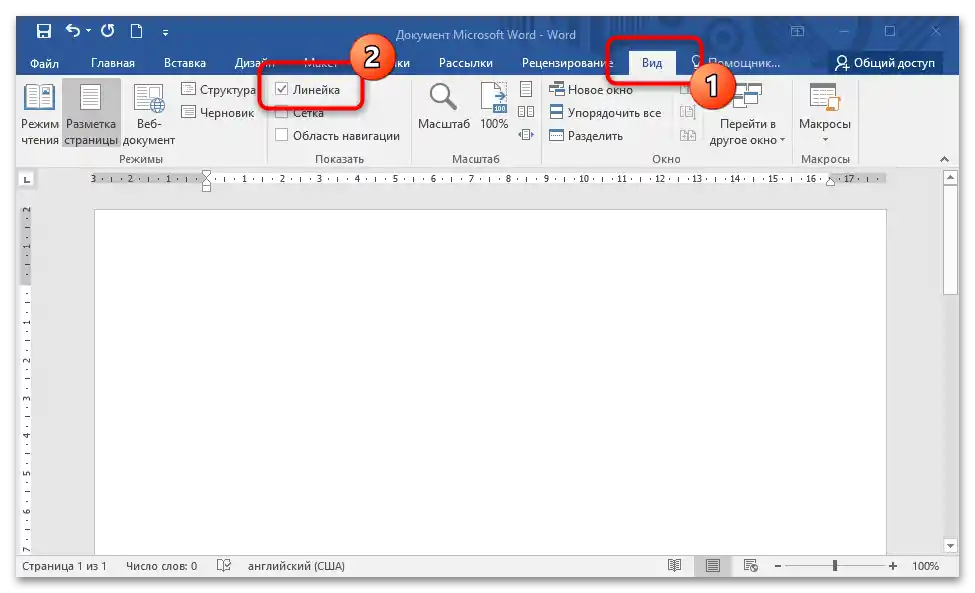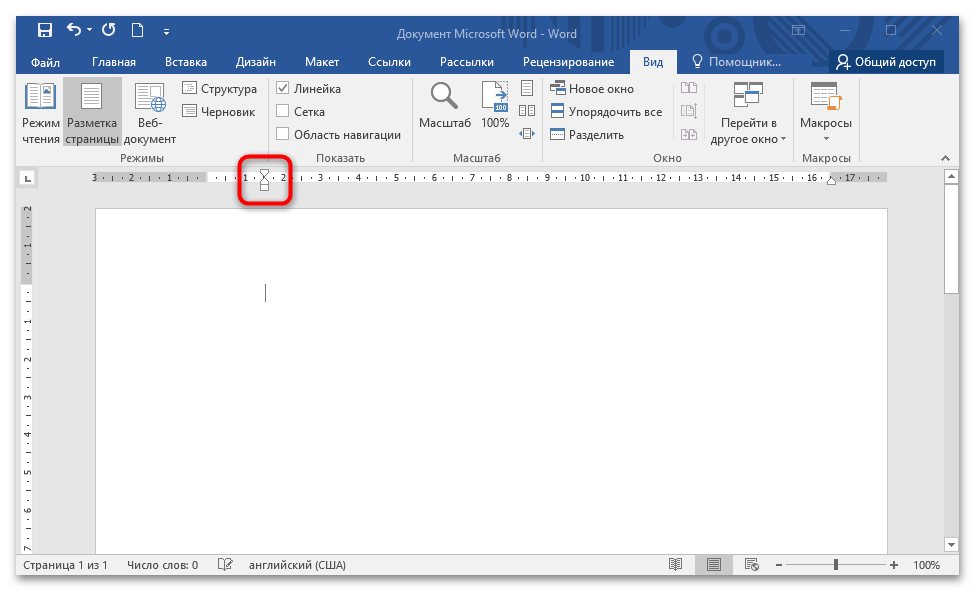Zawartość:
Minimalny margines w Word wynosi nie więcej niż 20 mm, ale można go dostosować lub zmienić za pomocą wbudowanych narzędzi edytora, ponieważ zwykła spacja nie wyrównuje tekstu. Po otwarciu lub edytowaniu wszystkie słowa mogą się przesunąć i znaleźć się w niewłaściwym miejscu.
Sposób 1: Tryb tabulacji
Najprostszym sposobem na wprowadzenie wcięcia w dokumencie jest użycie tabulatora, który służy do wyrównywania i wcięcia tekstu. Aby rozpocząć tekst od wcięcia, wystarczy umieścić kursor na nowej linii, a następnie nacisnąć klawisz "Tab". Domyślnie wcięcie wynosi 1,25 mm, ale ustawienia można zmienić:
- Na karcie "Strona główna" kliknij przycisk-strzałkę w bloku "Akapit".
- W oknie, które się wyświetli, kliknij przycisk "Tabulacja…" na dole.
- Ustaw odpowiednią wartość w milimetrach w górnym polu. Zapisz zmiany przyciskiem "OK".
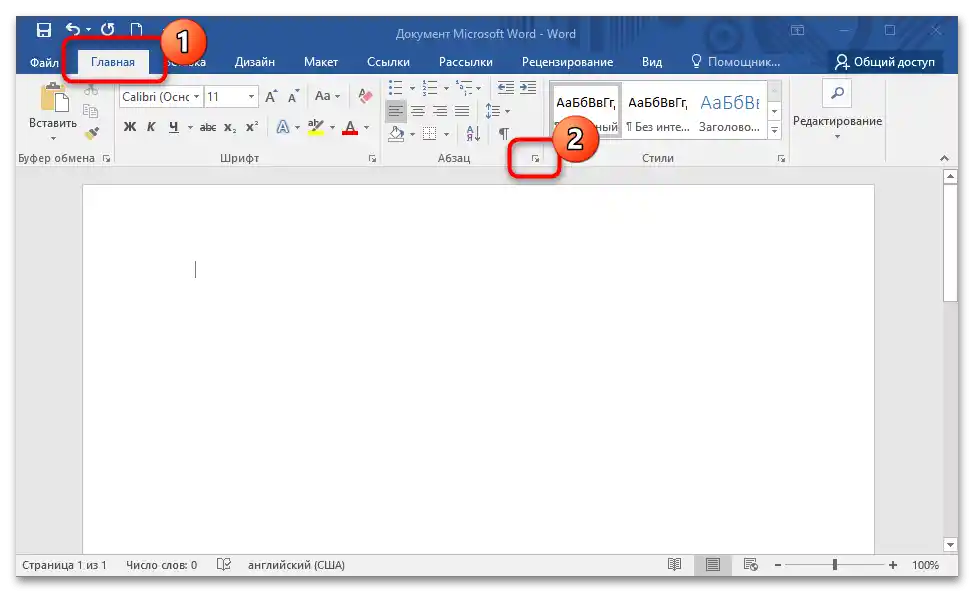
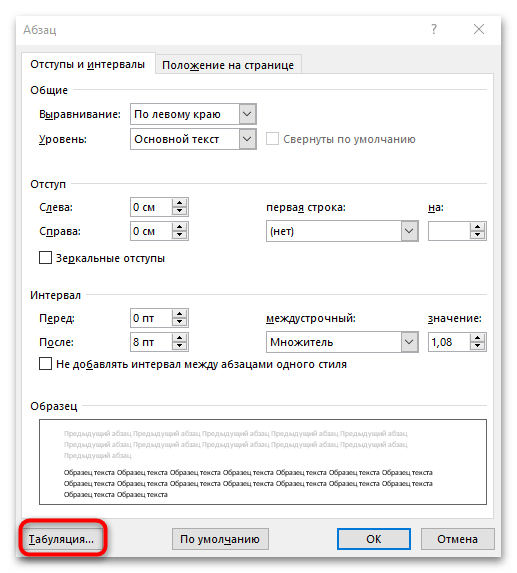
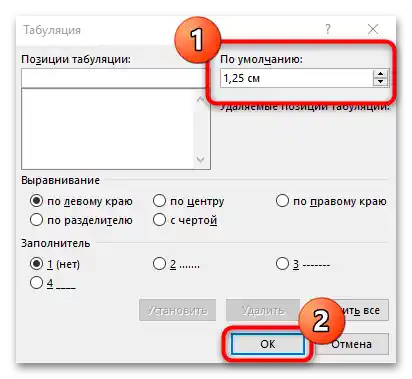
Po naciśnięciu klawisza "Tab" kursor myszy przesunie się w lewo o ustawioną odległość. Przy podwójnym naciśnięciu stała długość wcięcia zwiększy się dwukrotnie.
Czytaj także: Tabulacja w Wordzie: jak zrobić lub usunąć
Sposób 2: Menu kontekstowe
Kolejnym sposobem na wprowadzenie wcięcia z lewej strony jest wywołanie menu kontekstowego. W tym celu wykonaj następujące kroki:
- Zaznacz część tekstu, która wymaga edytowania.Kliknij prawym przyciskiem myszy na zaznaczonym tekście i w menu kontekstowym przejdź do sekcji "Akapit".
- Na karcie "Wcięcia i odstępy" w bloku "Wcięcie" ustaw odpowiednią wartość w polu "Z lewej". Potwierdź działanie, aby zastosować ustawienia.
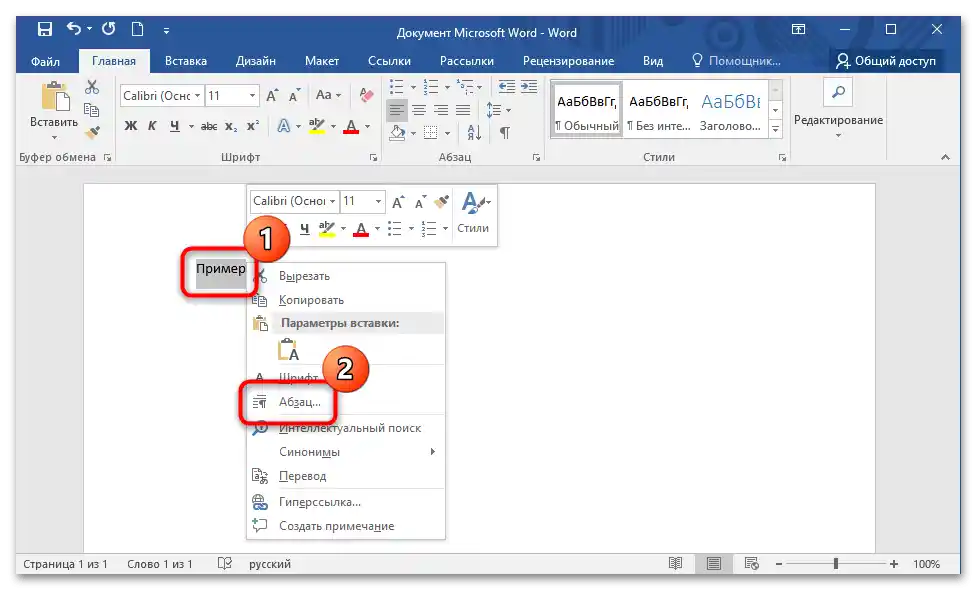
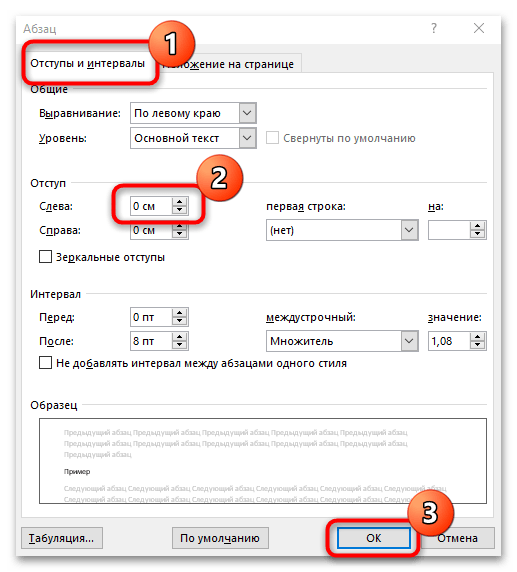
W razie potrzeby można w każdej chwili zmienić ustawienia za pomocą menu kontekstowego zaznaczonego tekstu.
Sposób 3: Pasek narzędzi głównych
Kolejną skuteczną opcją są przyciski na górnym pasku narzędzi. Na karcie "Strona główna" kliknij przycisk zwiększenia wcięcia, oznaczony strzałką w prawo i paskami. Długość można dostosować za pomocą parametrów odstępów i wcięć metodą opisaną powyżej.
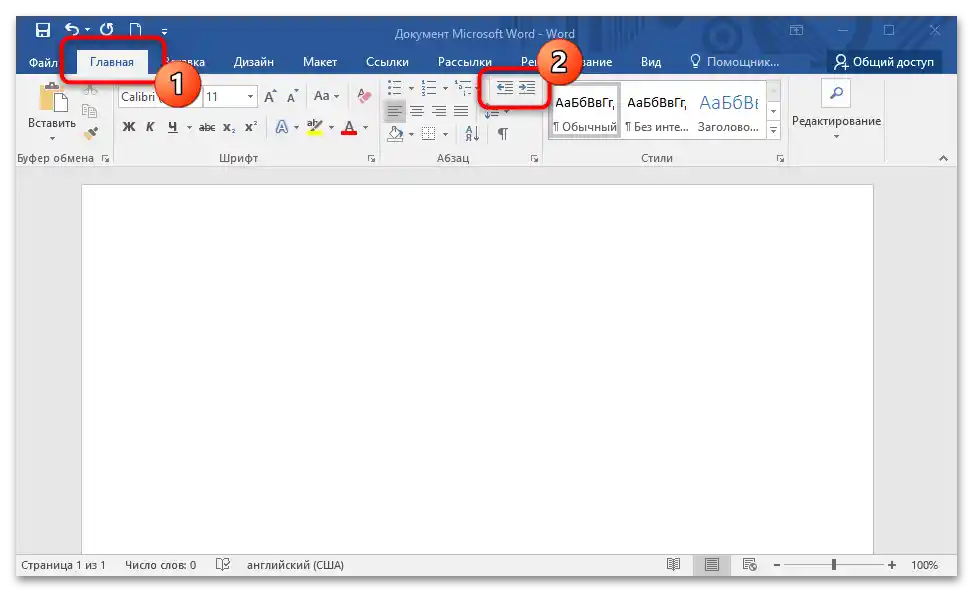
Sposób 4: Skróty klawiszowe
Dla wygody pracy w Microsoft Word przewidziano skróty klawiszowe i ich kombinacje, które otwierają dostęp do najczęściej używanych funkcji. Aby zrobić wcięcie z lewej strony, jednocześnie naciśnij klawisze "Ctrl + M". Aby cofnąć działanie, użyj kombinacji "Ctrl + Shift + M".
Sposób 5: Linijka
Za pomocą narzędzia "Linijka" w MS Word można kontrolować rozmiary marginesów strony i wcięcia akapitów. Aby zrobić wcięcie z lewej strony, postępuj w ten sposób:
- Aktywuj linijkę na karcie "Widok".
Czytaj także: Jak włączyć linijkę w Wordzie
- Dolny suwak na górnej linijce odpowiada za wcięcie z lewej strony — przesuń go w odpowiednim kierunku. Aby oznaczyć wcięcie akapitowe, przesuń suwak znajdujący się na górze — w tym przypadku pierwsza linia akapitu zostanie przesunięta bliżej środka strony.